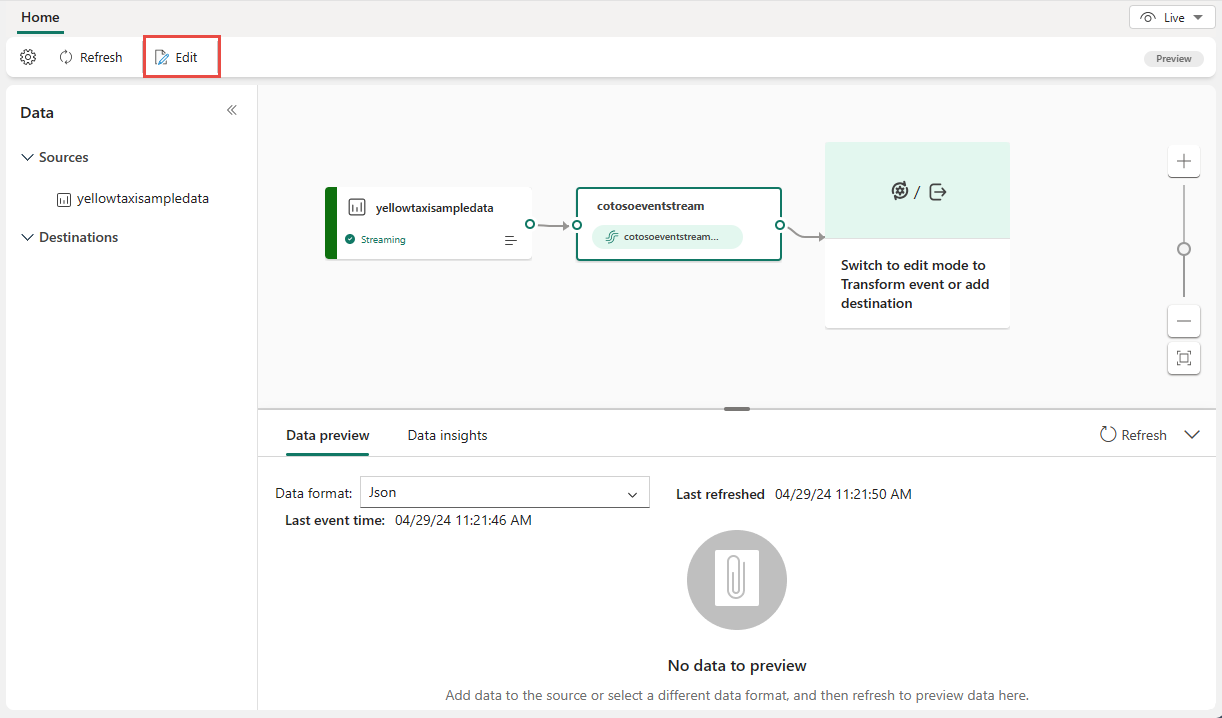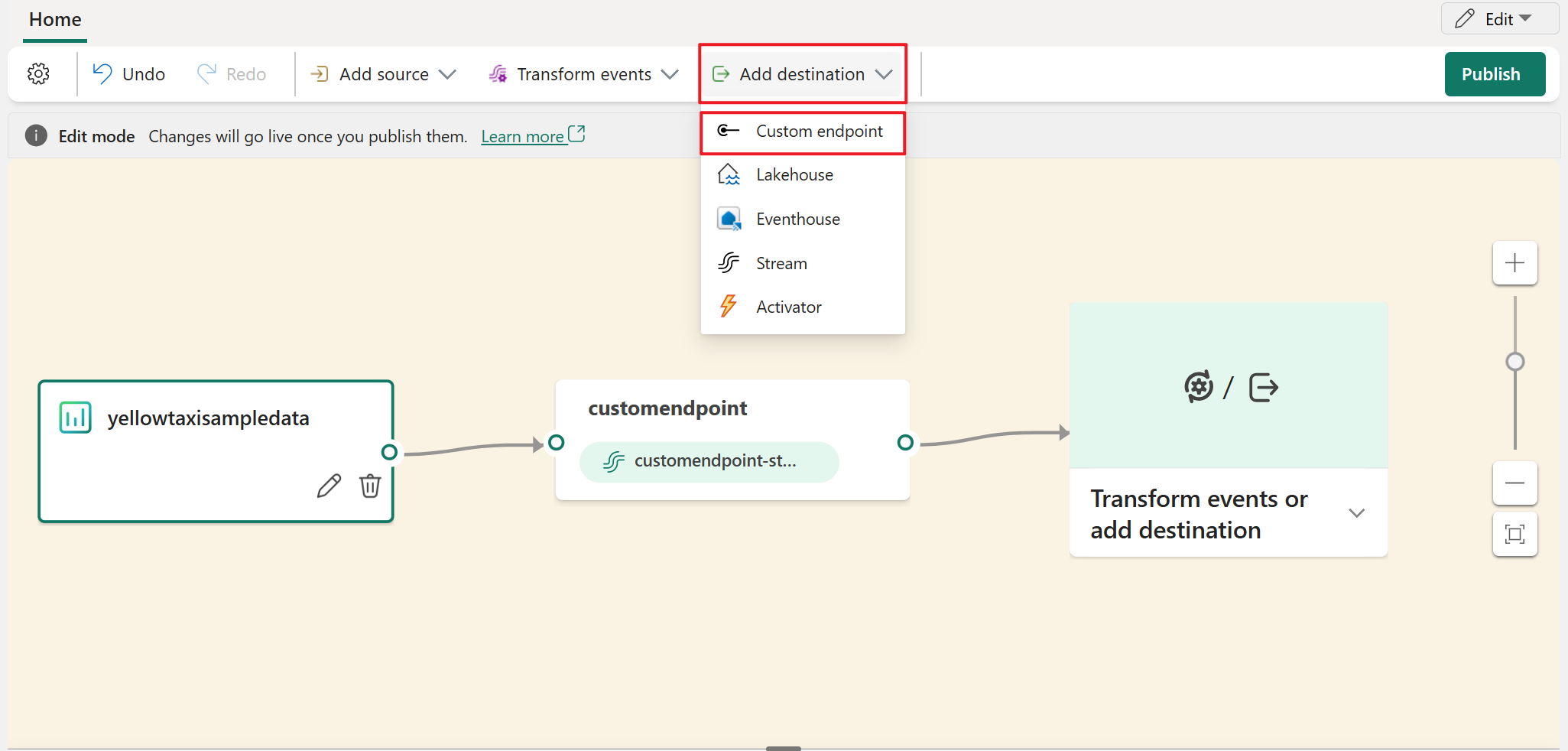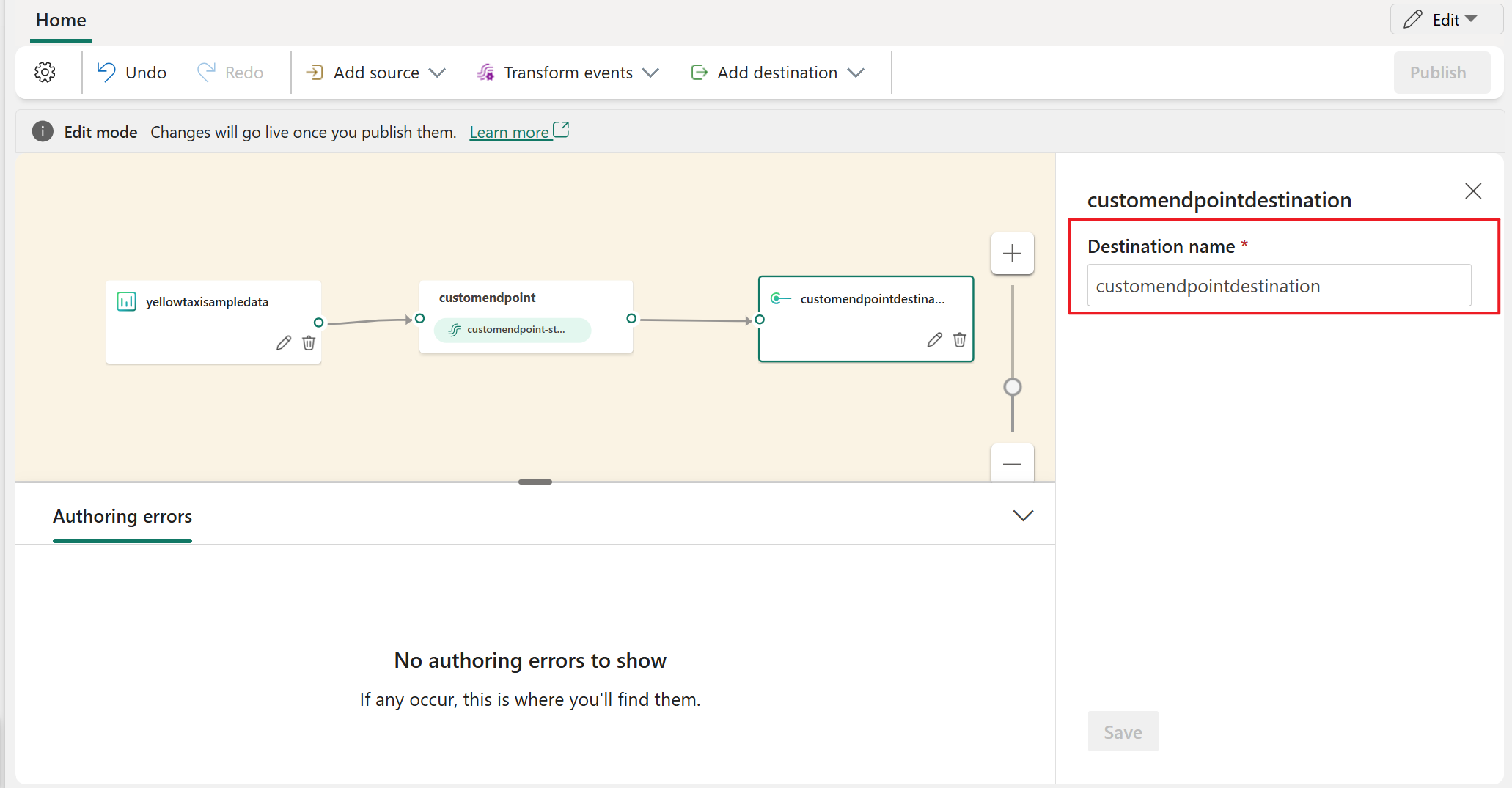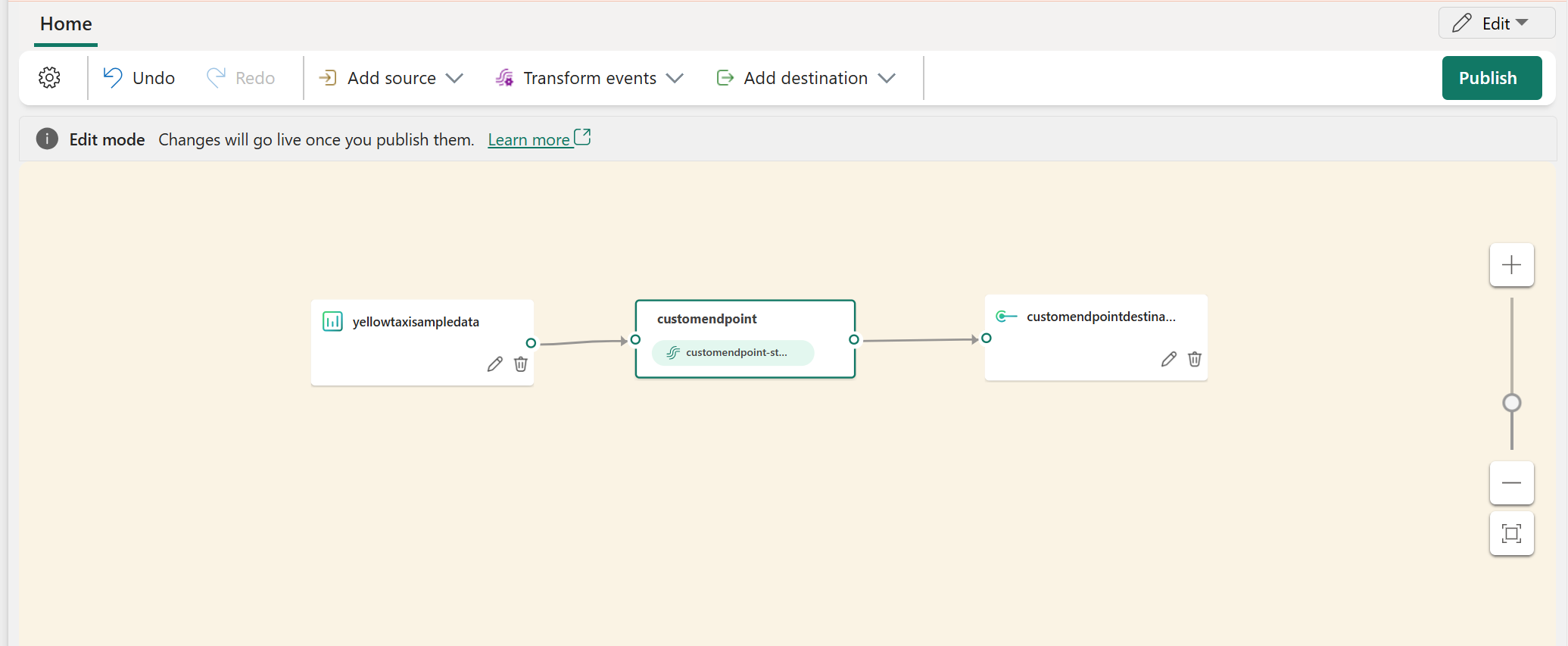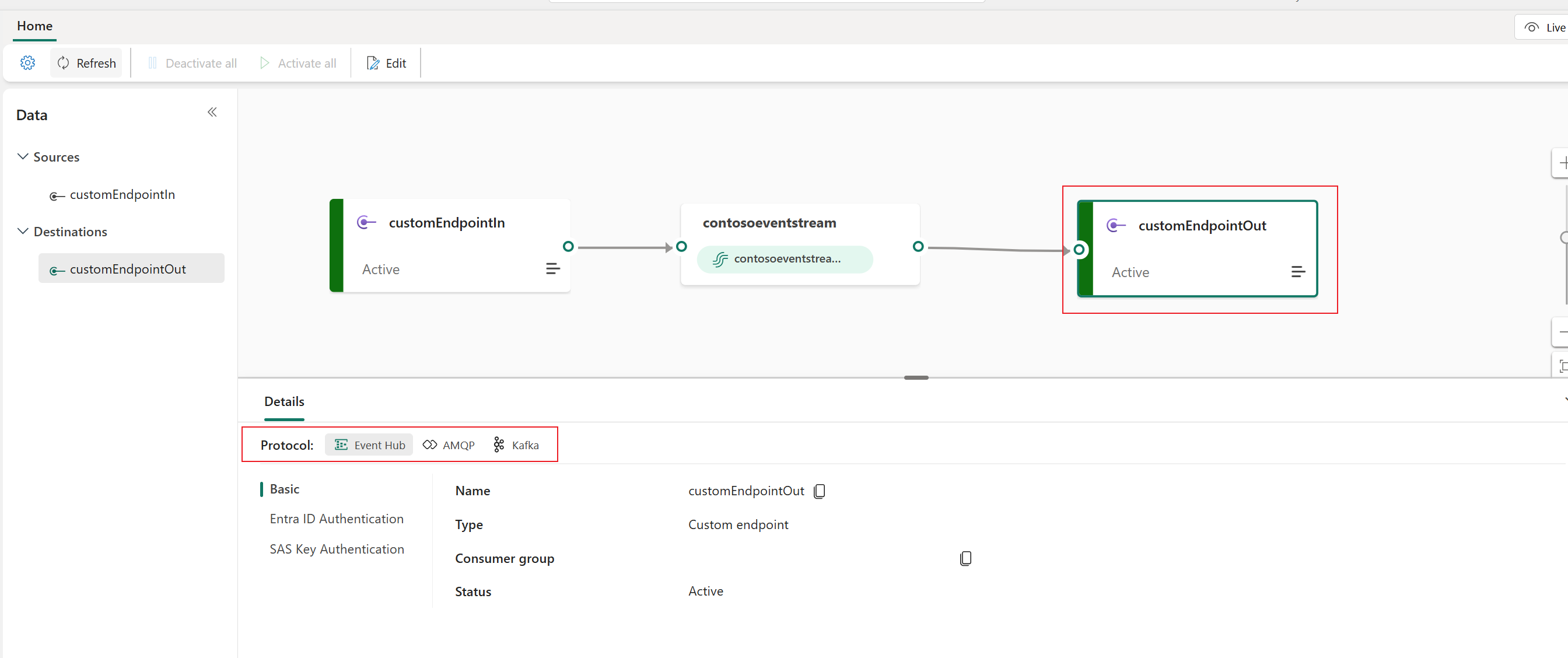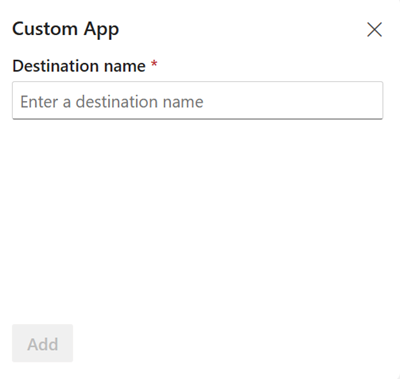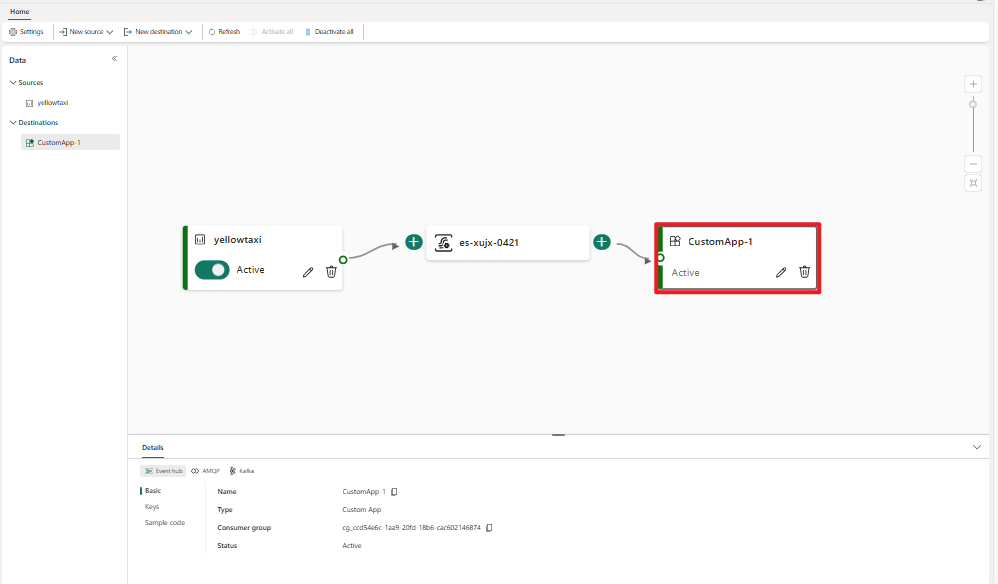向 Eventstream 添加自定义终结点或自定义应用目标
如果要将自己的应用程序与 Eventstream 连接,可以添加自定义终结点或自定义应用作为目标。 然后,可以使用在自定义终结点或自定义应用上公开的连接终结点将 Eventstream 中的实时事件使用到你自己的应用程序中。 此外,在 Apache Kafka 协议可作为自定义终结点或自定义应用的选项的情况下,你可以通过 Apache Kafka 协议使用实时事件。
本文介绍如何将自定义终结点目标或自定义应用目标添加到 Microsoft Fabric 事件流中的 Eventstream。
注意
现在,创建事件流时,将会默认启用增强功能。 如果你有使用标准功能创建的事件流,则这些事件流将继续正常工作。 你仍然可以像往常一样编辑和使用它们。 建议创建新的事件流来替换标准事件流,以便可以利用增强型事件流的其他功能和优势。
先决条件
在开始之前,必须能够使用“参与者”权限或更高权限在 Fabric 容量许可证模式(或)试用许可证模式下访问事件流所在的工作区。
注意
一个事件流的源和目标的最大数量为 11。
将自定义终结点添加为目标
如果要将事件数据路由到应用,可以添加自定义终结点作为 Eventstream 目标:
如果处于实时视图中,请通过选择功能区上的“编辑”切换到编辑模式。
在编辑模式下,通过以下方式之一添加自定义终结点目标:
对于“目标名称”,请输入自定义终结点的名称。 再选择“保存” 。
如果没有现有连接,请将默认流磁贴连接到自定义终结点磁贴。

若要查看自定义终结点的详细信息,请选择“发布”。
获取“详细信息”窗格上的终结点详细信息以使用事件
在实时视图中选择自定义终结点磁贴。 显示的“详细信息”窗格有三个协议选项卡:事件中心、AMQP 和 Kafka。
每个协议选项卡有三页:“基本信息”页、“密钥”页和“示例代码”页。 这些页面提供终结点详细信息以及相应的连接协议。
“基本信息”页显示自定义终结点的名称、类型和状态。
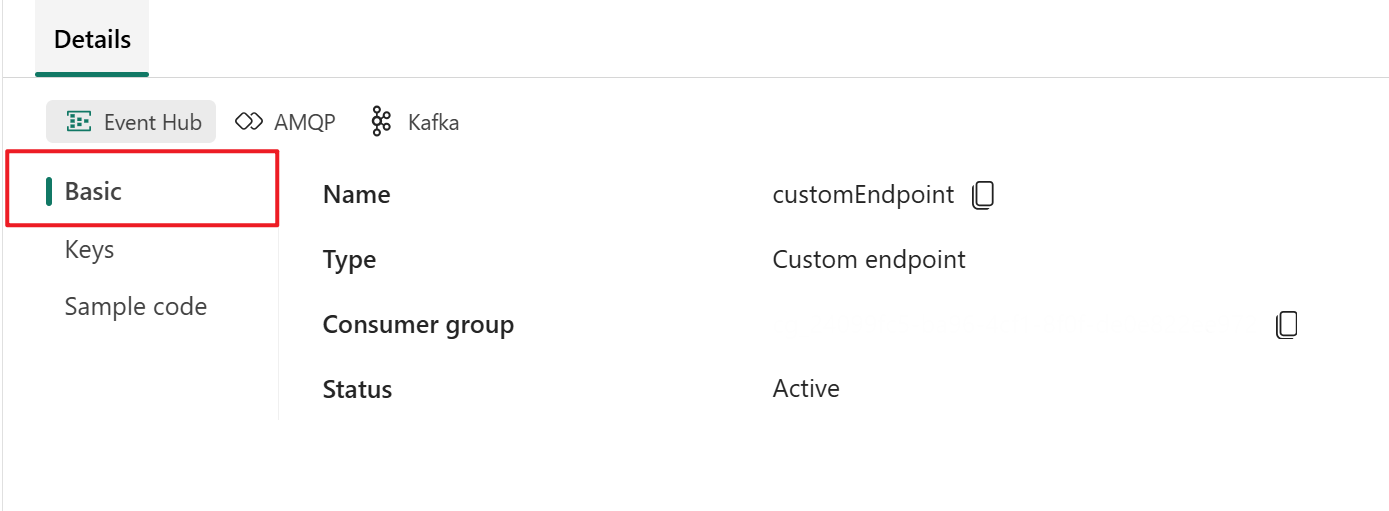
“密钥”页提供有关连接密钥的信息。 “示例代码”页提供了示例代码(其中嵌入了相应的密钥),可用于将事件流式传输到事件流中。 这些页面上的信息因协议而异。
事件中心
“事件中心”选项卡上的“密钥”页包含与事件中心的连接字符串相关的信息。 该信息包括“事件中心名称”、“共享访问密钥名称”、“主密钥”和“连接字符串 - 主密钥”。
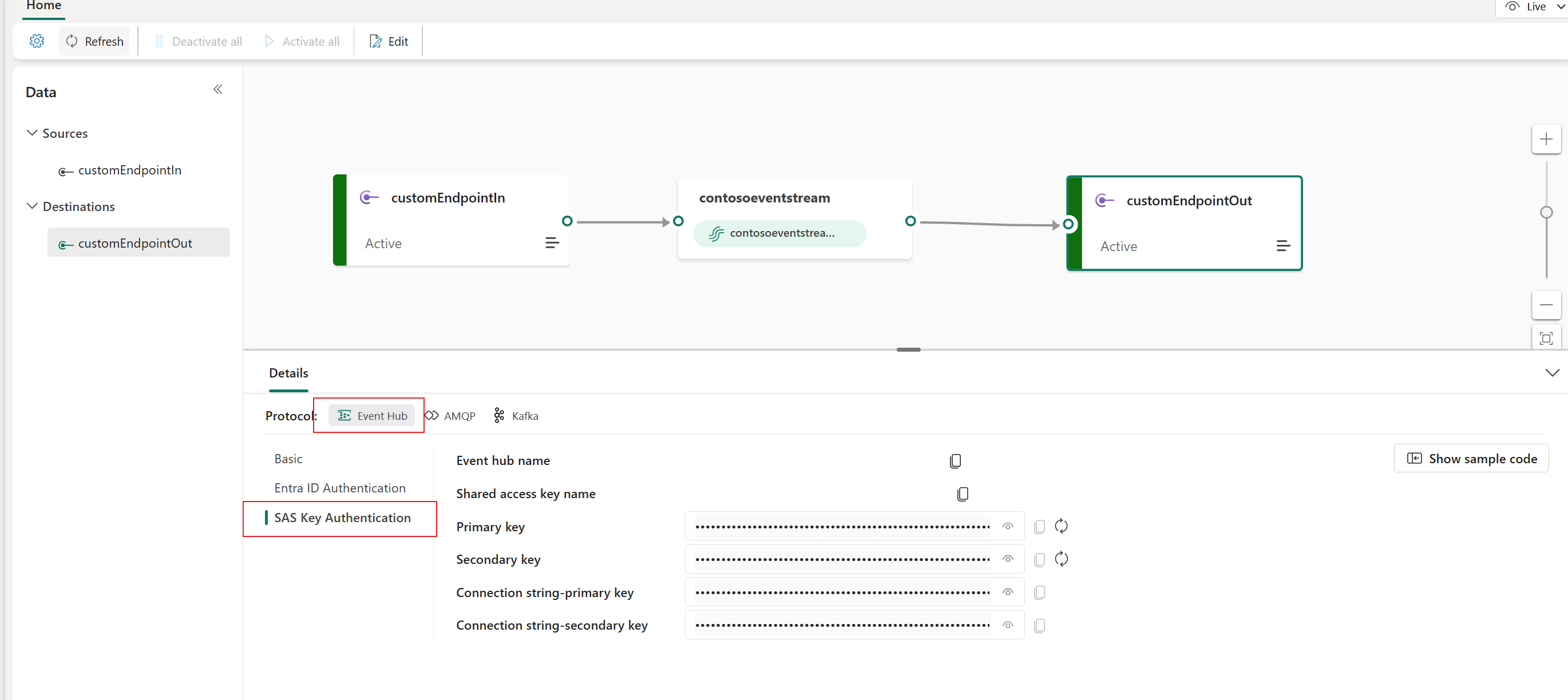
事件中心格式是连接字符串的默认设置,它与 Azure 事件中心 SDK 兼容。 使用此格式,你通过事件中心协议连接到事件流。
以下示例显示了事件中心格式的连接字符串的呈现效果:
Endpoint=sb://eventstream-xxxxxxxx.servicebus.windows.net/;SharedAccessKeyName=key_xxxxxxxx;SharedAccessKey=xxxxxxxx;EntityPath=es_xxxxxxx
“事件中心”选项卡上的“示例代码”页提供了可立即使用的代码,其中包含有关事件中心内的连接密钥的必需信息。 只需将其复制并粘贴到应用程序中即可使用。
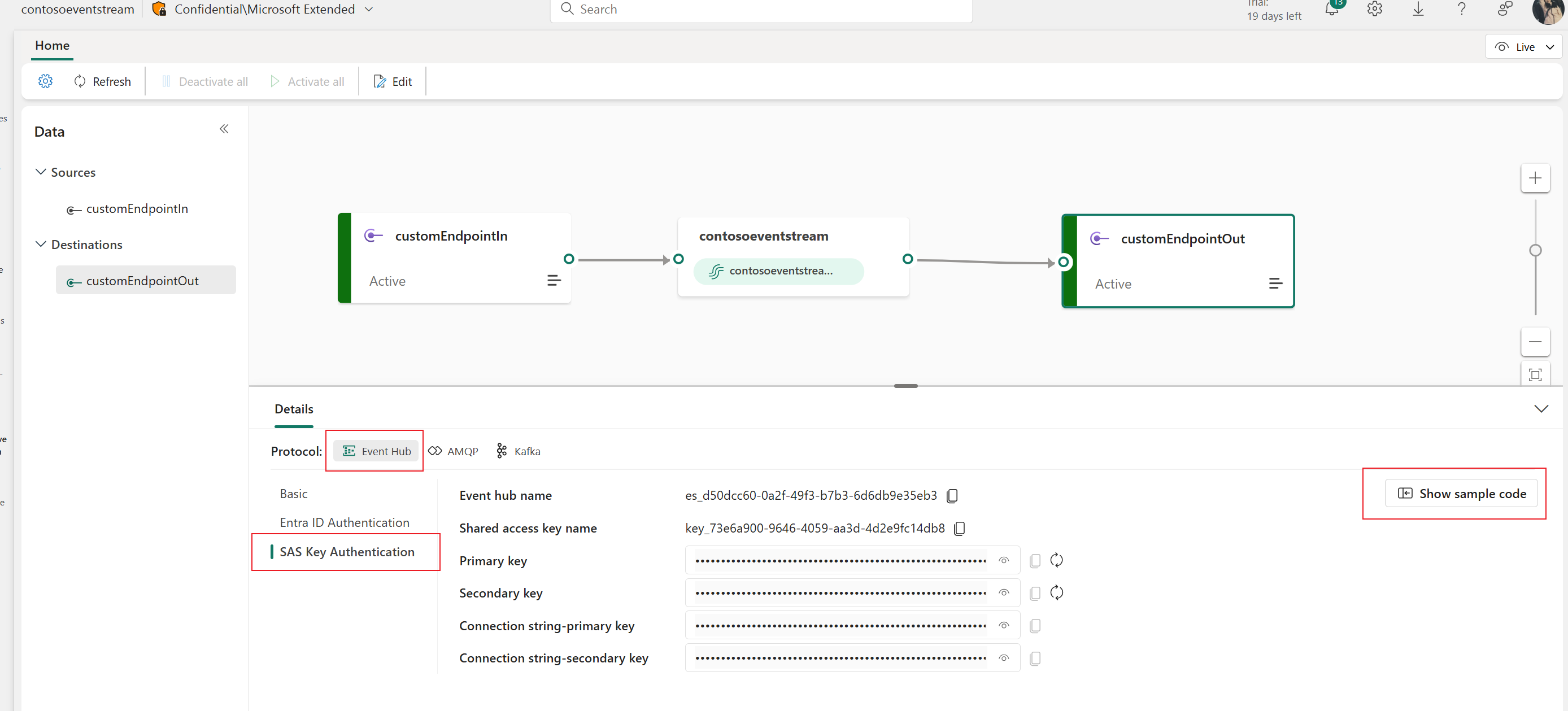
Kafka
Kafka 格式与 Apache Kafka 协议兼容,后者是一种流行的分布式流式处理平台,支持高吞吐量和低延迟的数据处理。 可以使用 Kafka 协议格式的“密钥”和“示例代码”信息来连接到 Eventstream 并使用事件。
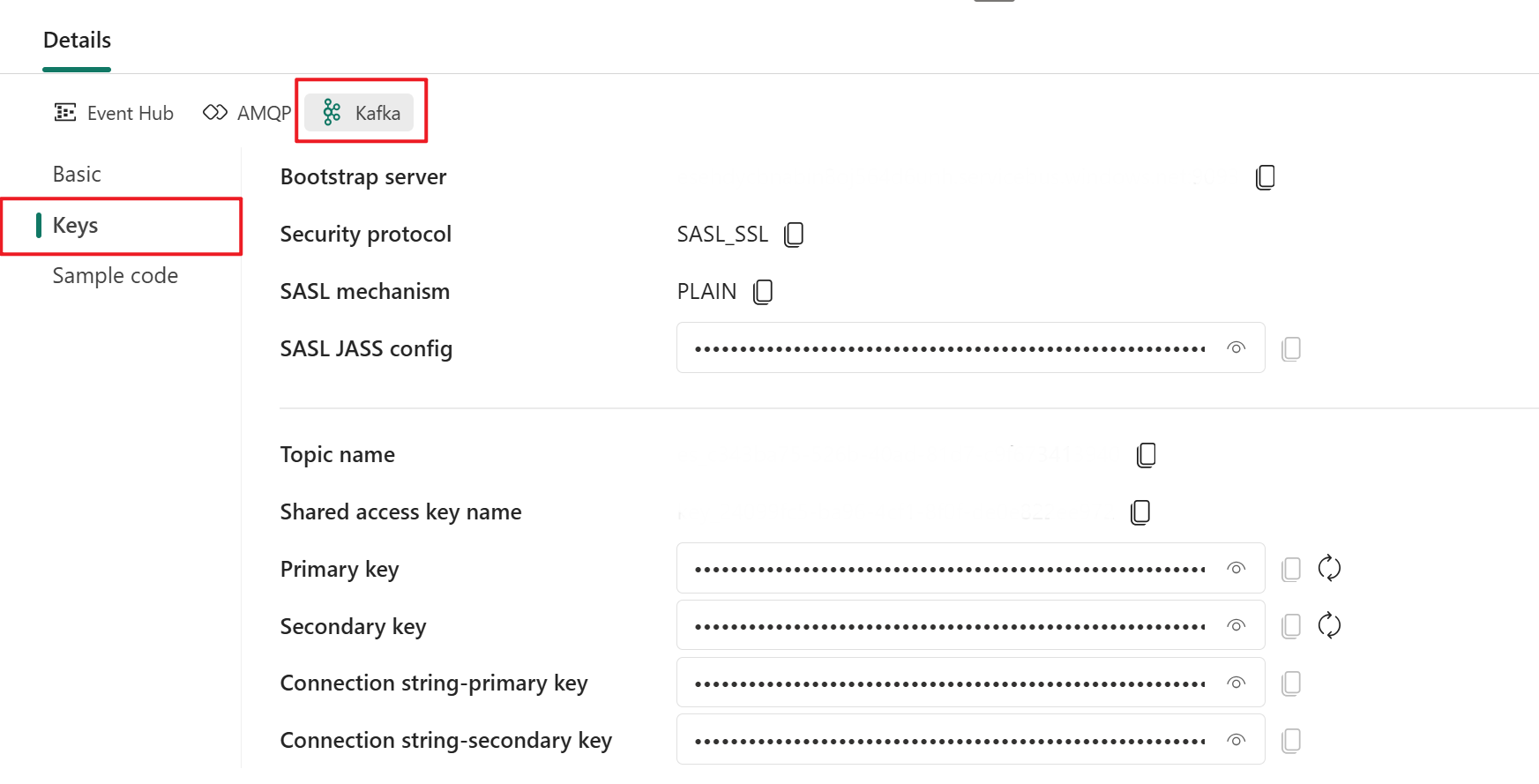
“Kafka”选项卡上的“示例代码”页提供了现成的代码,其中包括 Kafka 格式的必要连接密钥。 只需复制它,它就可以供你使用。
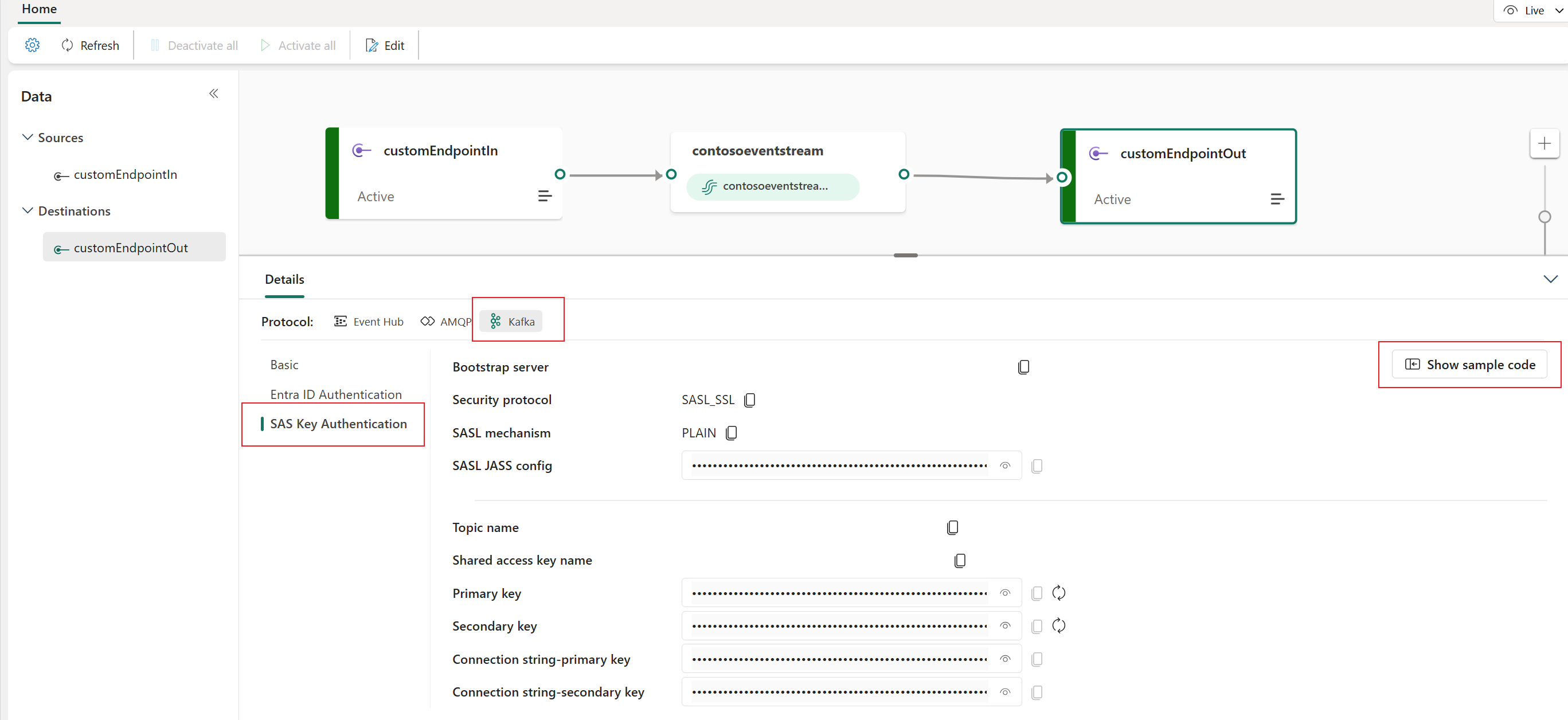
AMQP
AMQP 格式与 AMQP 1.0 协议兼容,后者是一种标准消息传递协议,支持各种平台和语言之间的互操作性。 可以使用此格式通过 AMQP 协议连接到事件流。
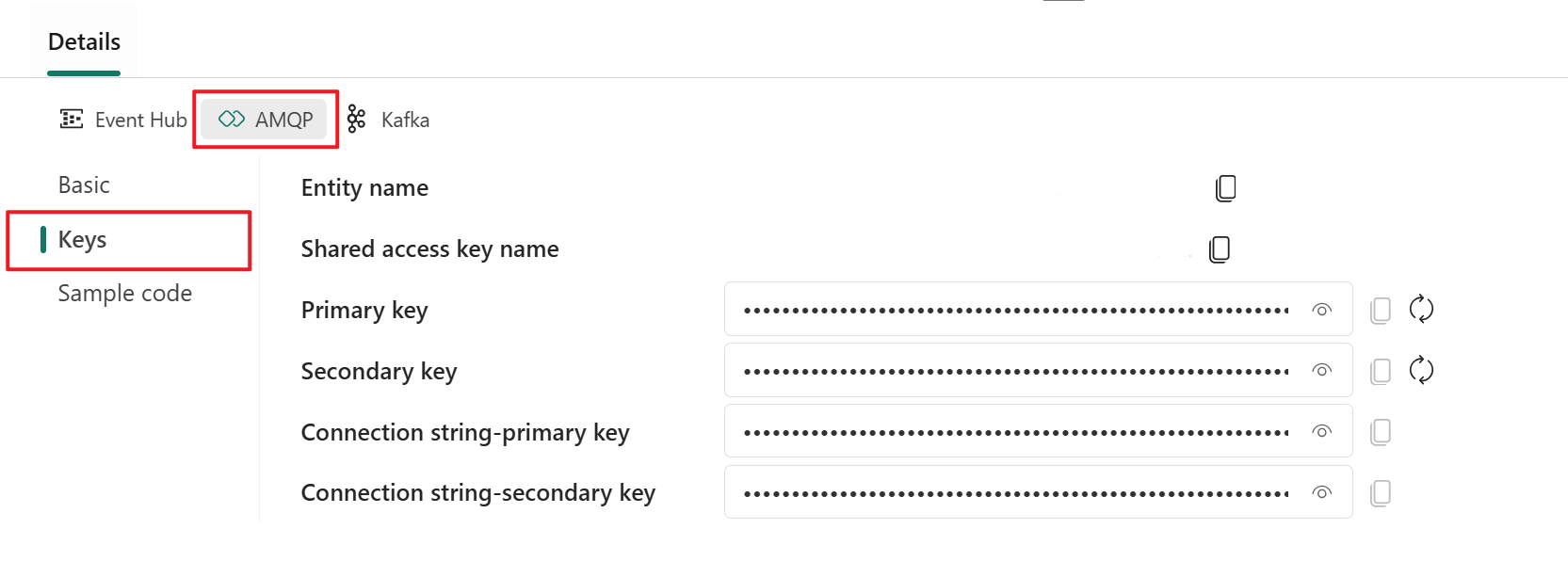
“AMQP”选项卡上的“示例代码”页提供了可立即使用的代码,其中包含 AMQP 格式的连接密钥信息。
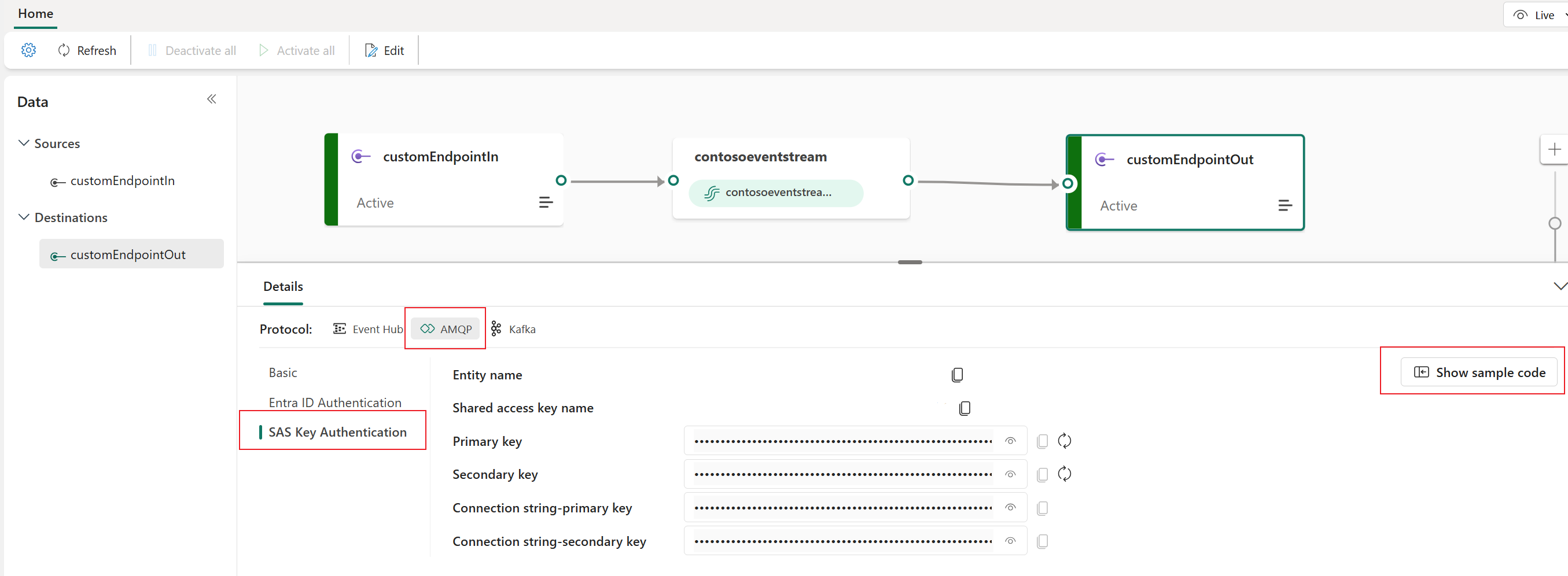
可以选择适合应用程序需求和偏好的协议格式,然后将连接字符串复制并粘贴到应用程序中。 还可以引用或复制“示例代码”页上的示例代码,其中显示了如何使用各种协议发送或接收事件。
相关内容
若要了解如何向 eventstream 添加其他目的地,请参阅以下文章:
先决条件
在开始之前,必须使用“参与者”权限或更高权限在 Fabric 容量许可证模式(或)试用许可证模式下访问事件流的工作区。
注意
一个事件流的源和目标的最大数量为 11。
将自定义应用添加为目的地
如果要将事件数据路由到应用程序,可以添加自定义应用作为 Eventstream 目标:
获取“详细信息”窗格上的终结点详细信息以使用事件
成功将自定义应用程序创建为目标后,可以在“详细信息”窗格上查看信息。
“详细信息”窗格有三个协议选项卡:“事件中心”、“AMQP”和“Kafka”。 每个协议选项卡有三页:基本信息、密钥和示例代码。 这些页面提供终结点详细信息以及相应的连接协议。
“基本信息”页显示自定义应用的名称、类型和状态。
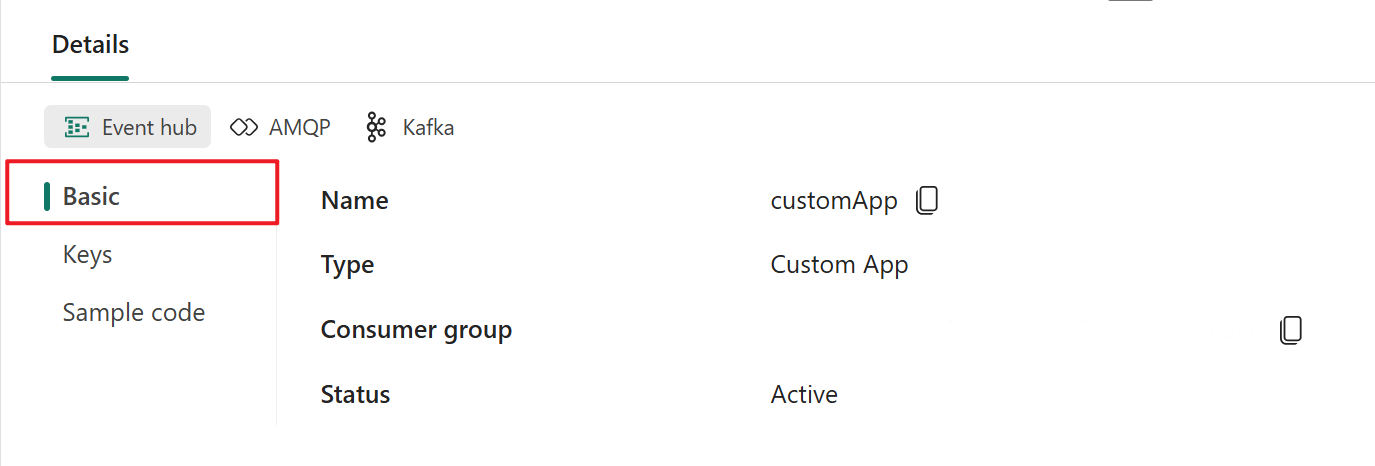
“密钥”页提供有关连接密钥的信息。 “示例代码”页提供了示例代码(其中嵌入了相应的密钥),可用于将事件流式传输到事件流中。 这些页面上的信息因协议而异。
事件中心
“事件中心”选项卡上的“密钥”页包含与事件中心的连接字符串相关的信息。 该信息包括“事件中心名称”、“共享访问密钥名称”、“主密钥”和“连接字符串 - 主密钥”。
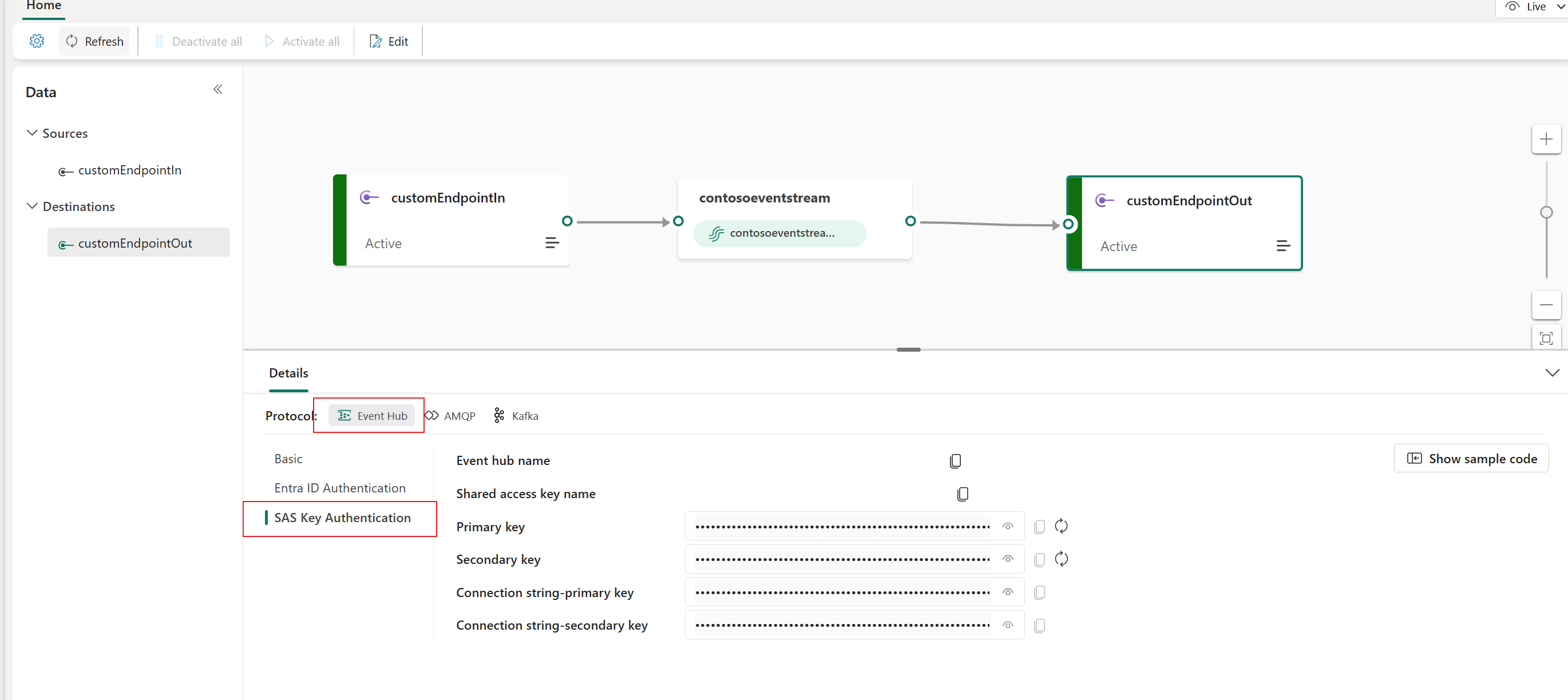
事件中心格式是连接字符串的默认设置,它与 Azure 事件中心 SDK 兼容。 使用此格式,你通过事件中心协议连接到事件流。
以下示例显示了事件中心格式的连接字符串的呈现效果:
Endpoint=sb://eventstream-xxxxxxxx.servicebus.windows.net/;SharedAccessKeyName=key_xxxxxxxx;SharedAccessKey=xxxxxxxx;EntityPath=es_xxxxxxx
“事件中心”选项卡上的“示例代码”页提供了可立即使用的代码,其中包含有关事件中心内的连接密钥的必需信息。 只需将其复制并粘贴到应用程序中即可使用。
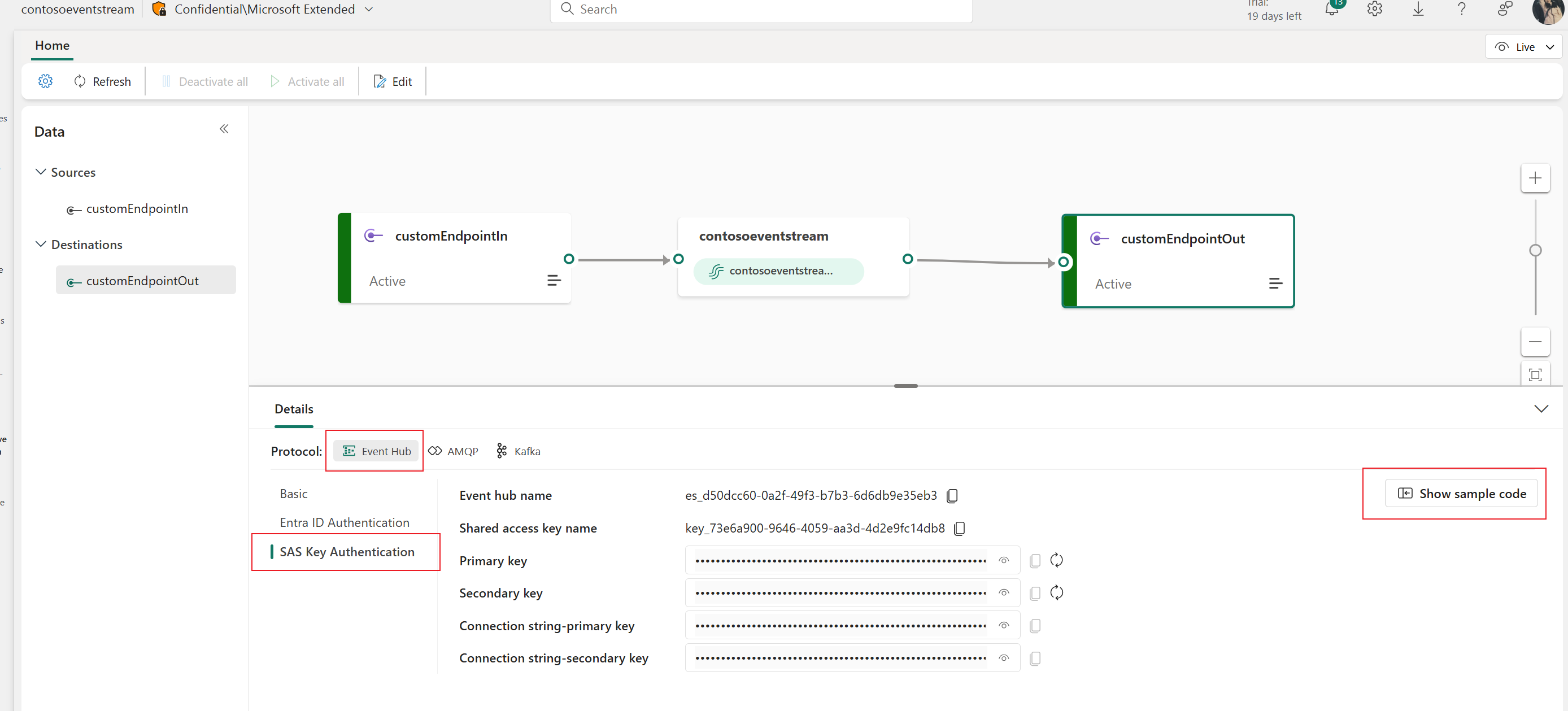
Kafka
Kafka 格式与 Apache Kafka 协议兼容,后者是一种流行的分布式流式处理平台,支持高吞吐量和低延迟的数据处理。 可以使用 Kafka 协议格式的“密钥”和“示例代码”信息来连接到 Eventstream 并使用事件。
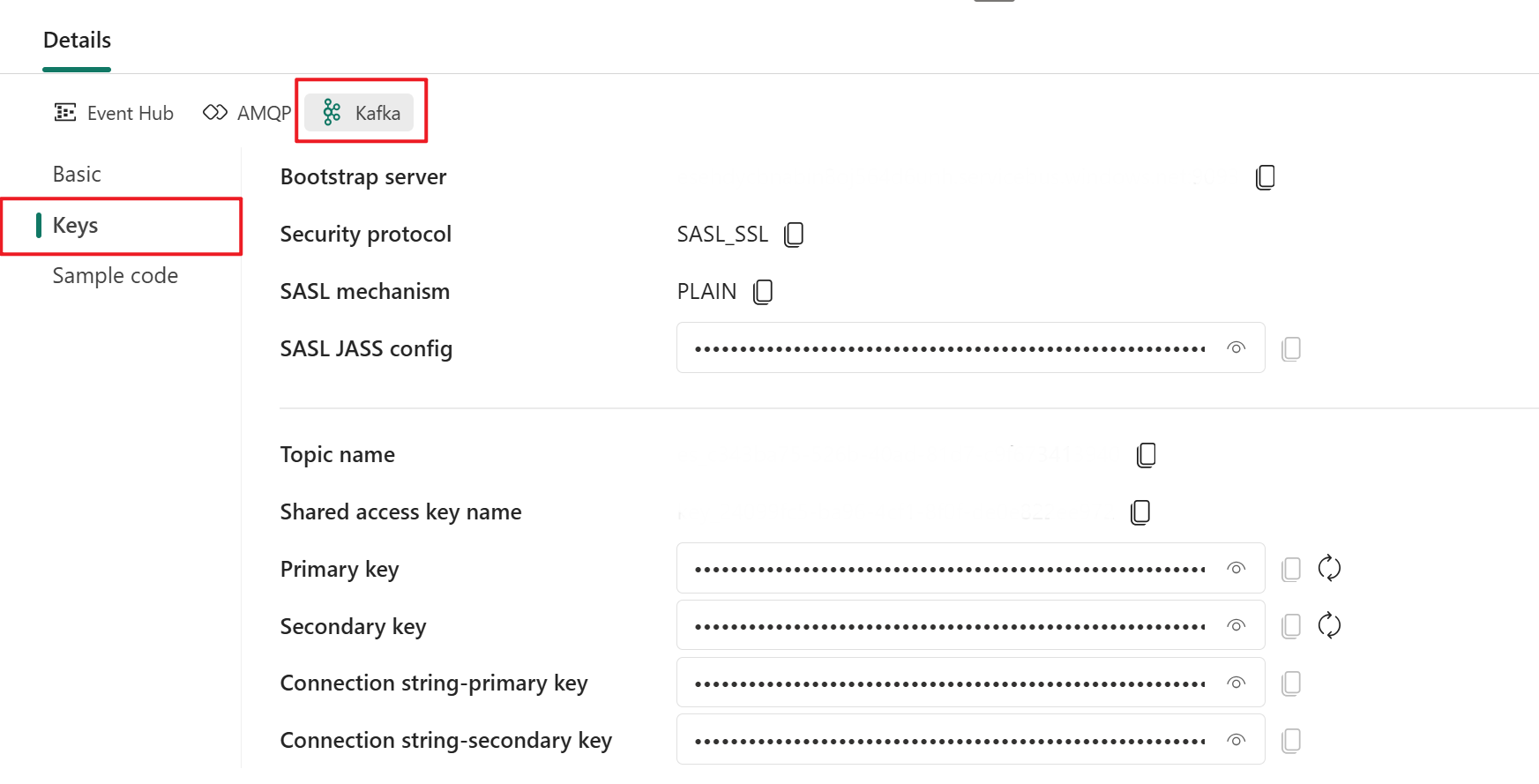
“Kafka”选项卡上的“示例代码”页提供了现成的代码,其中包括 Kafka 格式的必要连接密钥。 只需复制它,它就可以供你使用。
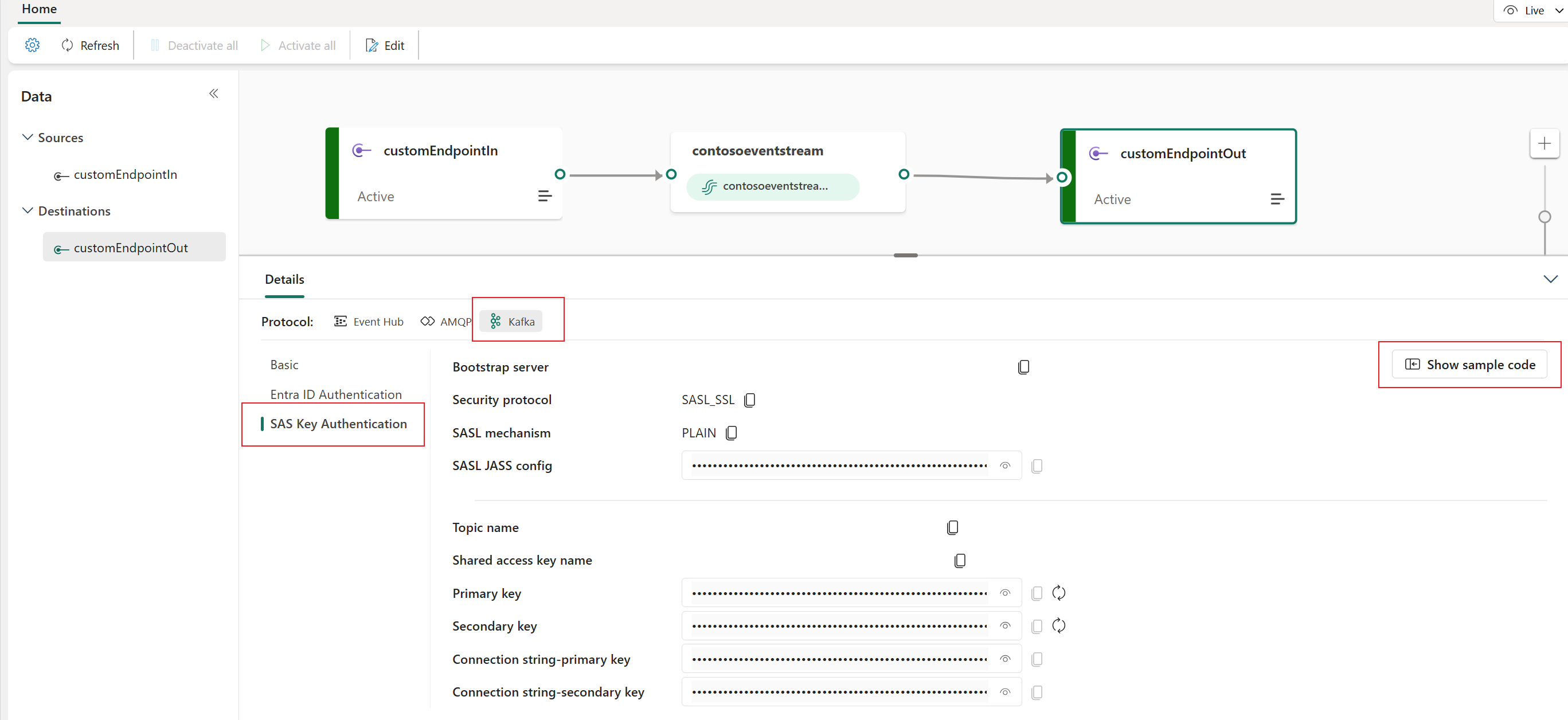
AMQP
AMQP 格式与 AMQP 1.0 协议兼容,后者是一种标准消息传递协议,支持各种平台和语言之间的互操作性。 可以使用此格式通过 AMQP 协议连接到事件流。
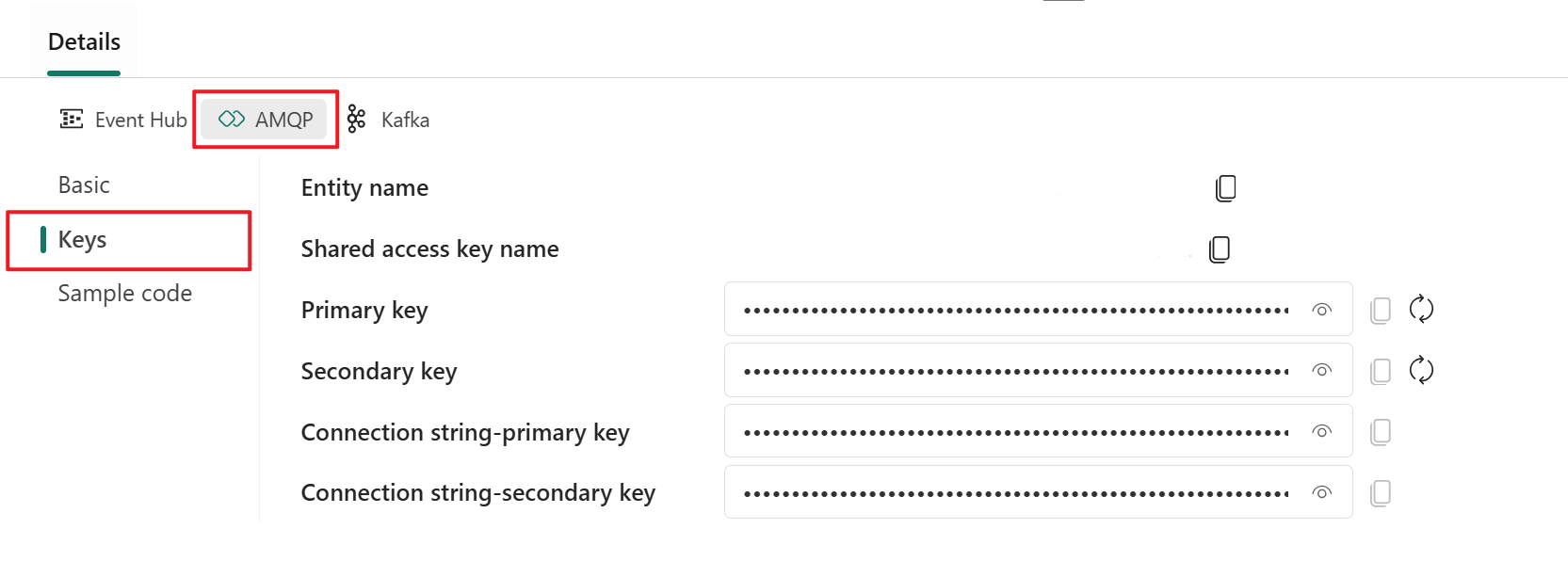
“AMQP”选项卡上的“示例代码”页提供了可立即使用的代码,其中包含 AMQP 格式的连接密钥信息。
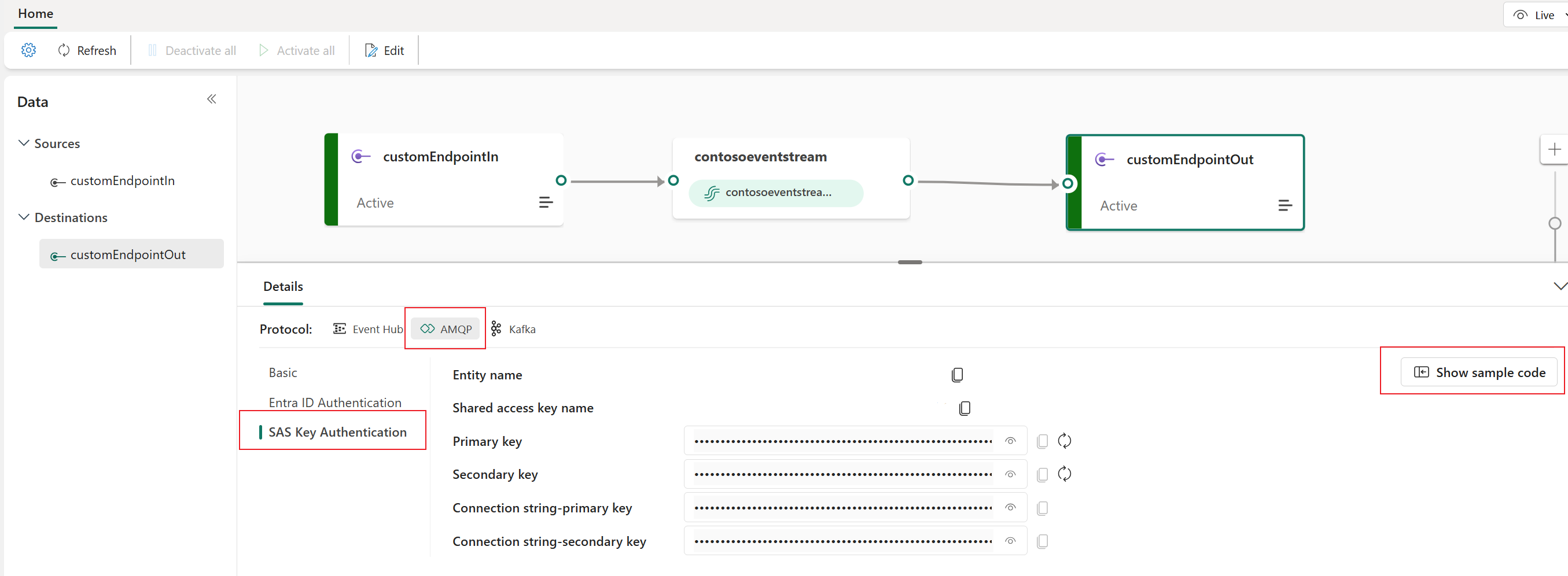
可以选择适合应用程序需求和偏好的协议格式,然后将连接字符串复制并粘贴到应用程序中。 还可以引用或复制“示例代码”页上的示例代码,其中显示了如何使用各种协议发送或接收事件。
管理目标
可以通过“数据”窗格或画布编辑(使用“编辑”命令)或移除(使用“移除”命令)Eventstream 目标。
选择“编辑”时,会在主编辑器的右侧打开编辑窗格。 可以根据需要修改配置,包括通过事件处理程序编辑器的事件转换逻辑。
相关内容
若要了解如何向 eventstream 添加其他目的地,请参阅以下文章: